Bir küçük, basit hizalama numarası var, bu numarayı ulrich-media'da gördüm.
Adım 1
Tüm nesnelerin güzelce sola hizalandığını istiyorum.
Her şeyi işaretleyip sonra Hizalama-panelini açarım diyorsunuz ...
.webp?tutkfid=60712)
Adım 2
... ve sonra her şeyi sola hizalamak istediğimi belirtiyorum..webp?tutkfid=60713)
Her şey güzel ve güzel - ama ...
Adım 3
... işte şimdi numara geliyor:
Bunu Ctrl+Z ile geri alıyorum. Çünkü mor nesnenin hizalamayı belirlemesini istiyorum.
Hepsini tekrar işaretliyorum.
Sonra mor nesneye Ctrl- tuşuna basılı tutarak tıklıyorum. Böylece kalın bir çerçeve oluşur..webp?tutkfid=60714)
Adım 4
Ve şimdi Sol Kenarları Hizalaya tıklarsam, her şey mor nesneme göre düzene girer.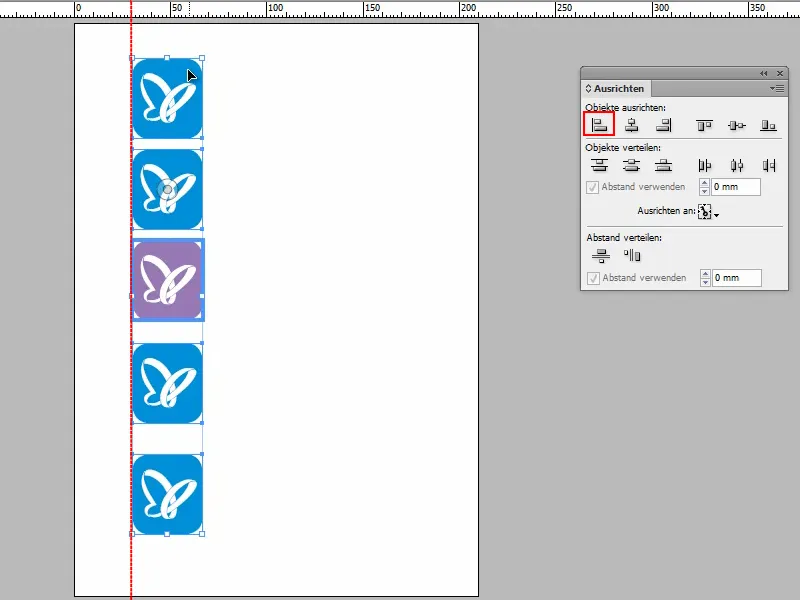
Adım 5
Bu tabii ki fotoğraflarla da yapılır:
Tümünü işaretleyip sonra sola veya sağa Hizalaya tıklasam da, bu her zaman en solda veya en sağda olan nesneden yapılır.
Ama ben burada 3 numaralı fotoğrafın belirleyici olmasını istiyorum.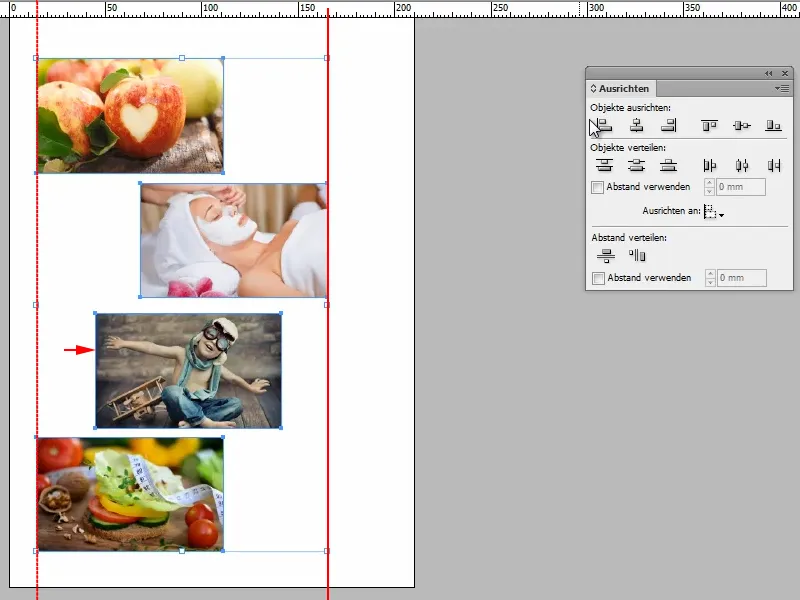
Adım 6
Sonra her şeyi işaretleyip, belirleyici fotoğrafa tıklıyorum ve sonra Sol Kenarları Hizala diyorum.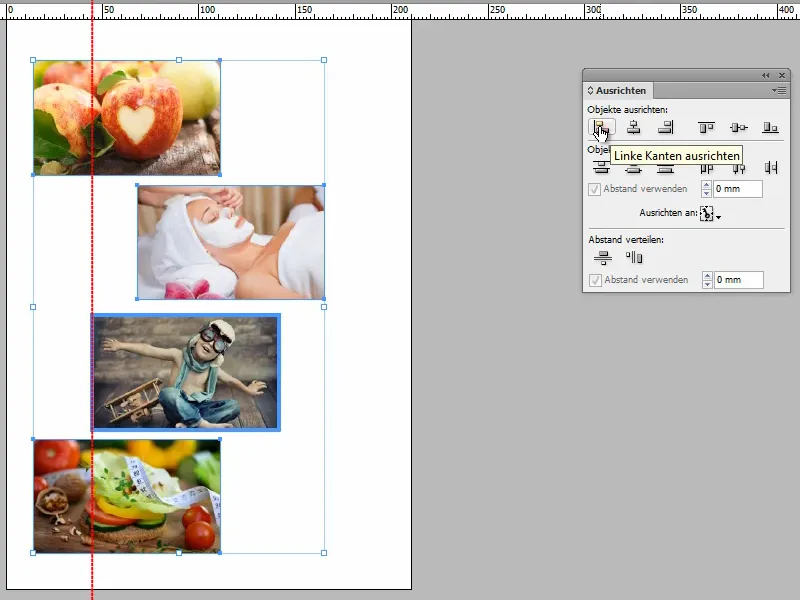
Ve işte hazır.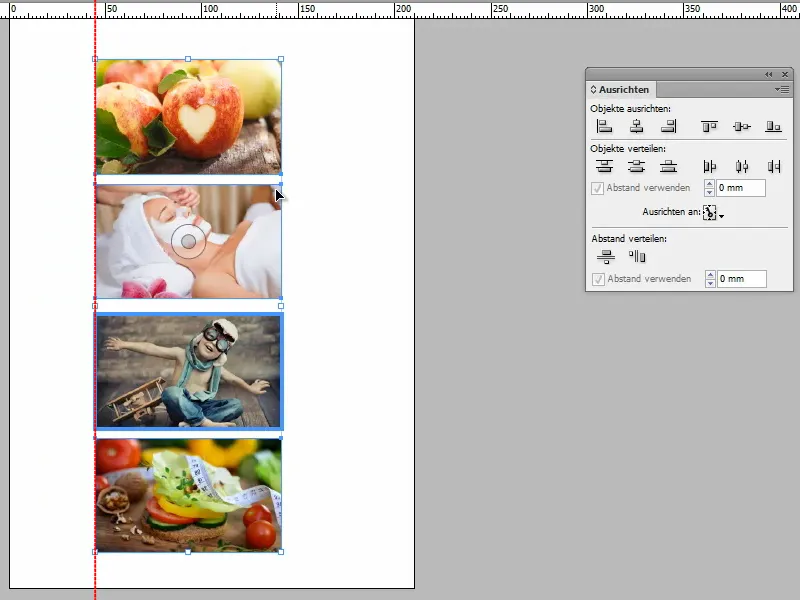
Bu harika, değil mi? Bence öyle, değil mi?


